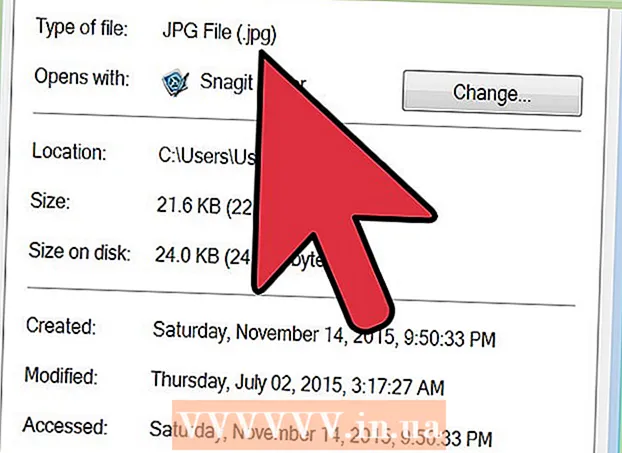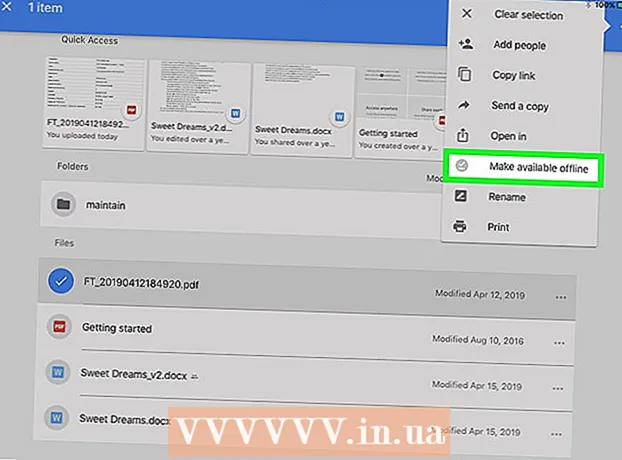Contenuto
- Azioni di base
- Passi
- Metodo 1 di 4: utilizzo dell'app Photo Investigator
- Metodo 2 di 4: Utilizzo di un computer
- Metodo 3 di 4: Utilizzo dell'app Mail
- Metodo 4 di 4: su un dispositivo iOS jailbroken
- Consigli
- Avvertenze
Questo articolo spiega come determinare le dimensioni di una foto (ad esempio, in megabyte) su un dispositivo iOS.
Azioni di base
1... Scarica l'app Photo Investigator dall'Apple Store.
2... Apri l'app Photo Investigator.
3... Fare clic sull'icona a forma di foto (nell'angolo inferiore sinistro dello schermo).
4... Clicca su okper accedere alle tue foto con Photo Investigator.
5... Clicca su Tutte le foto.
6... Seleziona una foto e poi guarda il post dimensione del file (nella parte inferiore dello schermo).
Passi
Metodo 1 di 4: utilizzo dell'app Photo Investigator
 1 Apri l'App Store. Per fare ciò, fai clic sull'icona blu dell'app App Store su una delle schermate principali.
1 Apri l'App Store. Per fare ciò, fai clic sull'icona blu dell'app App Store su una delle schermate principali.  2 Fare clic su Cerca. Questo pulsante si trova nella parte inferiore dello schermo.
2 Fare clic su Cerca. Questo pulsante si trova nella parte inferiore dello schermo.  3 Fare clic sulla barra di ricerca. Si trova nella parte superiore dello schermo.
3 Fare clic sulla barra di ricerca. Si trova nella parte superiore dello schermo.  4 Nella barra di ricerca, inserisci "Photo Investigator" (senza virgolette).
4 Nella barra di ricerca, inserisci "Photo Investigator" (senza virgolette). 5 Fare clic su Photo Investigator. Questa applicazione apparirà per prima nel menu a discesa.
5 Fare clic su Photo Investigator. Questa applicazione apparirà per prima nel menu a discesa.  6 Fare clic su Scarica. Si trova a destra dell'intestazione Photo Investigator: Visualizza, Modifica, Elimina metadati.
6 Fare clic su Scarica. Si trova a destra dell'intestazione Photo Investigator: Visualizza, Modifica, Elimina metadati.  7 Fare clic su Installa.
7 Fare clic su Installa. 8 Inserisci il tuo ID Apple e la password. Verrà avviato il download dell'applicazione.
8 Inserisci il tuo ID Apple e la password. Verrà avviato il download dell'applicazione.  9 Apri l'app Photo Investigator. Si trova su una delle schermate principali.
9 Apri l'app Photo Investigator. Si trova su una delle schermate principali.  10 Fare clic sull'icona della foto. Si trova nell'angolo in basso a sinistra dello schermo.
10 Fare clic sull'icona della foto. Si trova nell'angolo in basso a sinistra dello schermo.  11 Fare clic su OK. Questa azione aprirà l'accesso di Photo Investigator alle foto.
11 Fare clic su OK. Questa azione aprirà l'accesso di Photo Investigator alle foto.  12 Fare clic su Tutte le foto. Oppure, in questa schermata, fai clic su un album fotografico specifico.
12 Fare clic su Tutte le foto. Oppure, in questa schermata, fai clic su un album fotografico specifico.  13 Seleziona una foto.
13 Seleziona una foto. 14 Trova la riga "Dimensione file". Si trova nella scheda Photo Investigator, che si apre per impostazione predefinita sotto la foto.
14 Trova la riga "Dimensione file". Si trova nella scheda Photo Investigator, che si apre per impostazione predefinita sotto la foto. - Molto probabilmente la dimensione della foto sarà in megabyte (MB).
Metodo 2 di 4: Utilizzo di un computer
 1 Collega il tuo dispositivo iOS al computer. Fallo usando il cavo USB fornito con il tuo dispositivo.
1 Collega il tuo dispositivo iOS al computer. Fallo usando il cavo USB fornito con il tuo dispositivo.  2 Apri il dispositivo connesso sul tuo computer. Questo processo dipende dal sistema operativo installato (Windows o Mac OS X):
2 Apri il dispositivo connesso sul tuo computer. Questo processo dipende dal sistema operativo installato (Windows o Mac OS X): - finestre... Fare doppio clic sull'icona Risorse del computer, quindi in Dispositivi e unità fare doppio clic sul dispositivo connesso.
- Mac OS X... Fare doppio clic sull'icona del dispositivo connesso che appare sul desktop.
 3 Fare doppio clic sulla cartella "DCIM".
3 Fare doppio clic sulla cartella "DCIM". 4 Trova la foto di cui vuoi conoscere le dimensioni.
4 Trova la foto di cui vuoi conoscere le dimensioni. 5 Apri i metadati della foto. Dopo aver trovato la foto, apri la finestra con i suoi metadati.
5 Apri i metadati della foto. Dopo aver trovato la foto, apri la finestra con i suoi metadati. - finestre... Fare clic con il tasto destro sulla foto e quindi fare clic su Proprietà.
- Mac OS X... Seleziona l'immagine, tieni premuto Comando e premi I.
 6 Determina le dimensioni della tua foto. La finestra visualizza la dimensione approssimativa (ad esempio 1,67 MB) e la dimensione effettiva (esatta) (ad esempio 1761780 byte).
6 Determina le dimensioni della tua foto. La finestra visualizza la dimensione approssimativa (ad esempio 1,67 MB) e la dimensione effettiva (esatta) (ad esempio 1761780 byte). - La dimensione della foto viene visualizzata nella riga "Dimensione" o "Dimensione file".
Metodo 3 di 4: Utilizzo dell'app Mail
 1 Apri l'app Foto. Non è possibile determinare le dimensioni esatte di una foto in questa applicazione, ma è possibile allegare una foto a un'e-mail e scoprirne le dimensioni approssimative. In effetti, non è necessario inviare una lettera.
1 Apri l'app Foto. Non è possibile determinare le dimensioni esatte di una foto in questa applicazione, ma è possibile allegare una foto a un'e-mail e scoprirne le dimensioni approssimative. In effetti, non è necessario inviare una lettera.  2 Fare clic su Album. Questo pulsante si trova nell'angolo inferiore destro dello schermo.
2 Fare clic su Album. Questo pulsante si trova nell'angolo inferiore destro dello schermo.  3 Fare clic su Fotocamera. Puoi anche selezionare un album specifico da questa schermata per restringere i risultati della ricerca.
3 Fare clic su Fotocamera. Puoi anche selezionare un album specifico da questa schermata per restringere i risultati della ricerca.  4 Seleziona una foto.
4 Seleziona una foto. 5 Fare clic su Condividi. L'icona di questo pulsante ha l'aspetto di un quadrato con una freccia verso l'alto situata nell'angolo in basso a sinistra dello schermo.
5 Fare clic su Condividi. L'icona di questo pulsante ha l'aspetto di un quadrato con una freccia verso l'alto situata nell'angolo in basso a sinistra dello schermo.  6 Fare clic su Posta. Si aprirà un nuovo messaggio di posta elettronica con la foto allegata.
6 Fare clic su Posta. Si aprirà un nuovo messaggio di posta elettronica con la foto allegata.  7 Fare clic sulla riga "A".
7 Fare clic sulla riga "A". 8 Inserisci il tuo indirizzo email.
8 Inserisci il tuo indirizzo email. 9 Fare clic su Invia. Ti verrà chiesto di selezionare una dimensione della foto.
9 Fare clic su Invia. Ti verrà chiesto di selezionare una dimensione della foto. - Se non hai inserito un oggetto per l'e-mail, conferma che invierai l'e-mail senza oggetto.
 10 Rivedere la voce "Dimensione reale". È in fondo alla pagina e ti dà le dimensioni approssimative della foto allegata.
10 Rivedere la voce "Dimensione reale". È in fondo alla pagina e ti dà le dimensioni approssimative della foto allegata. - Se hai selezionato più foto, verrà visualizzata la loro dimensione totale (senza suddivisione in base alla dimensione di ciascuna foto).
Metodo 4 di 4: su un dispositivo iOS jailbroken
Questo metodo è applicabile solo su dispositivi jailbroken e consente di visualizzare i metadati delle foto direttamente nell'app Foto. Il jailbreak di un dispositivo è un processo complesso che annullerà la garanzia. Leggi questo articolo per istruzioni dettagliate su come eseguire il jailbreak di qualsiasi dispositivo iOS.
 1 Su un dispositivo jailbroken, apri Cydia. Con Cydia, puoi modificare l'app Foto per visualizzare i metadati delle tue foto.
1 Su un dispositivo jailbroken, apri Cydia. Con Cydia, puoi modificare l'app Foto per visualizzare i metadati delle tue foto.  2 Fare clic su Cerca. Questo pulsante si trova nell'angolo inferiore destro dello schermo.
2 Fare clic su Cerca. Questo pulsante si trova nell'angolo inferiore destro dello schermo.  3 Nella barra di ricerca, inserisci "Info foto" (senza virgolette).
3 Nella barra di ricerca, inserisci "Info foto" (senza virgolette). 4 Fare clic su Informazioni sulla foto.
4 Fare clic su Informazioni sulla foto. 5 Fare clic su Installa. Questo pulsante si trova nell'angolo in alto a destra dello schermo.
5 Fare clic su Installa. Questo pulsante si trova nell'angolo in alto a destra dello schermo.  6 Fare clic su Invia. Cydia scaricherà e installerà il tweak.
6 Fare clic su Invia. Cydia scaricherà e installerà il tweak.  7 Fare clic su Riavvia SpringBoard. Questa azione riavvierà il sistema per completare l'installazione del tweak.
7 Fare clic su Riavvia SpringBoard. Questa azione riavvierà il sistema per completare l'installazione del tweak.  8 Nell'app Foto, seleziona una foto.
8 Nell'app Foto, seleziona una foto. 9 Fare clic sul blu. Si trova nella parte inferiore dello schermo.
9 Fare clic sul blu. Si trova nella parte inferiore dello schermo.  10 Trova la voce "Dimensione file". Viene visualizzato nella parte inferiore dello schermo. Hai scoperto la dimensione della foto selezionata.
10 Trova la voce "Dimensione file". Viene visualizzato nella parte inferiore dello schermo. Hai scoperto la dimensione della foto selezionata.
Consigli
- Nell'app iPad Mail, fai clic su CC / BCC per visualizzare la voce Dimensioni effettive.
- Esistono molte app di fotoritocco che visualizzano le dimensioni del file. Se non ti piace Photo Investigator, apri l'App Store e digita "Exif Viewer" (senza le virgolette) nella barra di ricerca.
Avvertenze
- Per alcuni motivi (ad esempio, a causa di un possibile annullamento della garanzia), il jailbreak dell'iPhone non è raccomandato.